Dos muitos erros potenciais que você pode ver no seu site, o erro 404 página não encontrada é um dos mais domadores. Mas isso não significa que não é frustrante quando você ou seus visitantes tentam navegar em seu site e continuar correndo para a mensagem Error 404 Not Found. 😒
Essa é a última coisa que você quer que os clientes em potencial vejam pela primeira vez a partir de sua marca. Um erro 404 também pode ser um indicador para você de que algo mudou ou se moveu e um redirecionamento 301 provavelmente precisa ser adicionado para SEO.
Neste post, vamos tentar ajudar você a colocar seu site funcionando novamente, explicando algumas coisas a seguir.
O que é o erro 404 Not Found?
O erro 404 Not Found ocorre quando o servidor de um site não consegue encontrar a página que você está tentando acessar. Isso significa que o cliente (seu navegador) conseguiu se conectar com sucesso ao servidor (do site), mas o servidor não conseguiu encontrar o recurso solicitado (por exemplo, uma URL ou nome de arquivo específico).
Por exemplo, se alguém tentar acessar yoursite.com/post-name, mas você não tem nenhum conteúdo com a slug post-name, o visitante verá um erro 404 porque, embora o servidor web esteja funcionando normalmente, o recurso solicitado não existe.
Não se trata apenas de posts ou páginas também, qualquer ativo ausente pode gerar um erro 404 no servidor, como um arquivo de imagem ausente, falta de JavaScript, falta de CSS, etc.
Aqui está uma definição mais completa da Internet Engineering Task Force (IETF):
O código de status 404 (Não encontrado) indica que o servidor de origem não encontrou uma representação atual para o recurso alvo ou não está disposto a revelar que este existe. Um código de status 404 não indica se esta falta de representação é temporária ou permanente; o código de status 410 (Gone) é preferido ao 404 se o servidor de origem souber, supostamente através de alguns meios de configuração, que a sua condição é provável que seja permanente.
Sempre que você, ou um de seus visitantes, visita seu site, seu navegador envia uma solicitação ao servidor web e recebe dados de volta, incluindo algo chamado de cabeçalho HTTP. O cabeçalho HTTP inclui códigos de status HTTP para explicar “o que aconteceu” com a requisição.
Na maioria das vezes, a requisição funciona perfeitamente e você nunca vê o código de status HTTP (a menos que você vá procurar). Mas se algo der errado, seu navegador web geralmente exibirá uma mensagem com o código de status HTTP para indicar o problema exato.
Assim como outras mensagens de erro (500 erros, 502 erros, 503 erros, 504 erros, etc.), a mensagem Error 404 Not Found é o resultado desse processo.
| Código de erro | 404 Not Found |
| Tipo de erro | Erro de protocolo do navegador |
| Variações do erro | Error 404 404 Not Found HTTP Error 404 Not Found Page Not Found The requested URL was not found on this server. The page cannot be found We can’t find the page you’re looking for. The requested URL /~ was not found on this server. That’s all we know. |
| Causas de erro | Problemas com os permalinks do seu site Sem redirecionamento após mover ou renomear o conteúdo |
O que causa o erro 404 página não encontrada?
Se você vir esse erro em todo o conteúdo do seu site, normalmente é devido a um problema com os links permanentes do seu site. No entanto, se apenas o vires em pedaços individuais de conteúdo, é mais provável que seja porque mudaste a lesma de um conteúdo sem configurar um redireccionamento.
Além disso, o erro 404 nem sempre é uma coisa ruim – só é ruim quando está interferindo com a usabilidade. E às vezes as coisas estão fora do teu controlo!
Por exemplo, às vezes uma pessoa pode apenas digitar a URL errada em sua barra de endereços. Nesse caso, eles ainda verão um erro 404, mas não há nenhum problema real com a configuração do seu site. Esta é realmente a resposta desejada, e você pode criar sua própria página personalizada 404 para ajudar a levar os visitantes ao lugar certo (mostraremos como mais tarde).
Erro 404 Variações não encontradas
Como diferentes navegadores exibem mensagens de erro de forma diferente, você pode ver uma mensagem diferente para esse erro. Outras variações comuns incluem:
- “Erro 404”
- “404 página não encontrada”
- “Erro HTTP 404”
- “Não encontrado”
- “Página Não Encontrada”
- “A URL solicitada não foi encontrada neste servidor.”
- “A página não pode ser encontrada”
- “Não conseguimos encontrar a página que procura.”
- “A URL solicitada /~ não foi encontrada neste servidor. É tudo o que sabemos.

A mensagem Error 404 Not Found também é única, pois muitos sites irão realmente criar uma página personalizada para resolver o erro, em vez de mostrar uma das mensagens acima. Alguns temas também incluem 404 páginas personalizadas por padrão. Por essa razão, você pode realmente não ver a mensagem de erro em tudo porque muitos sites vão usar engraçado ou criativo 404 páginas em vez disso.
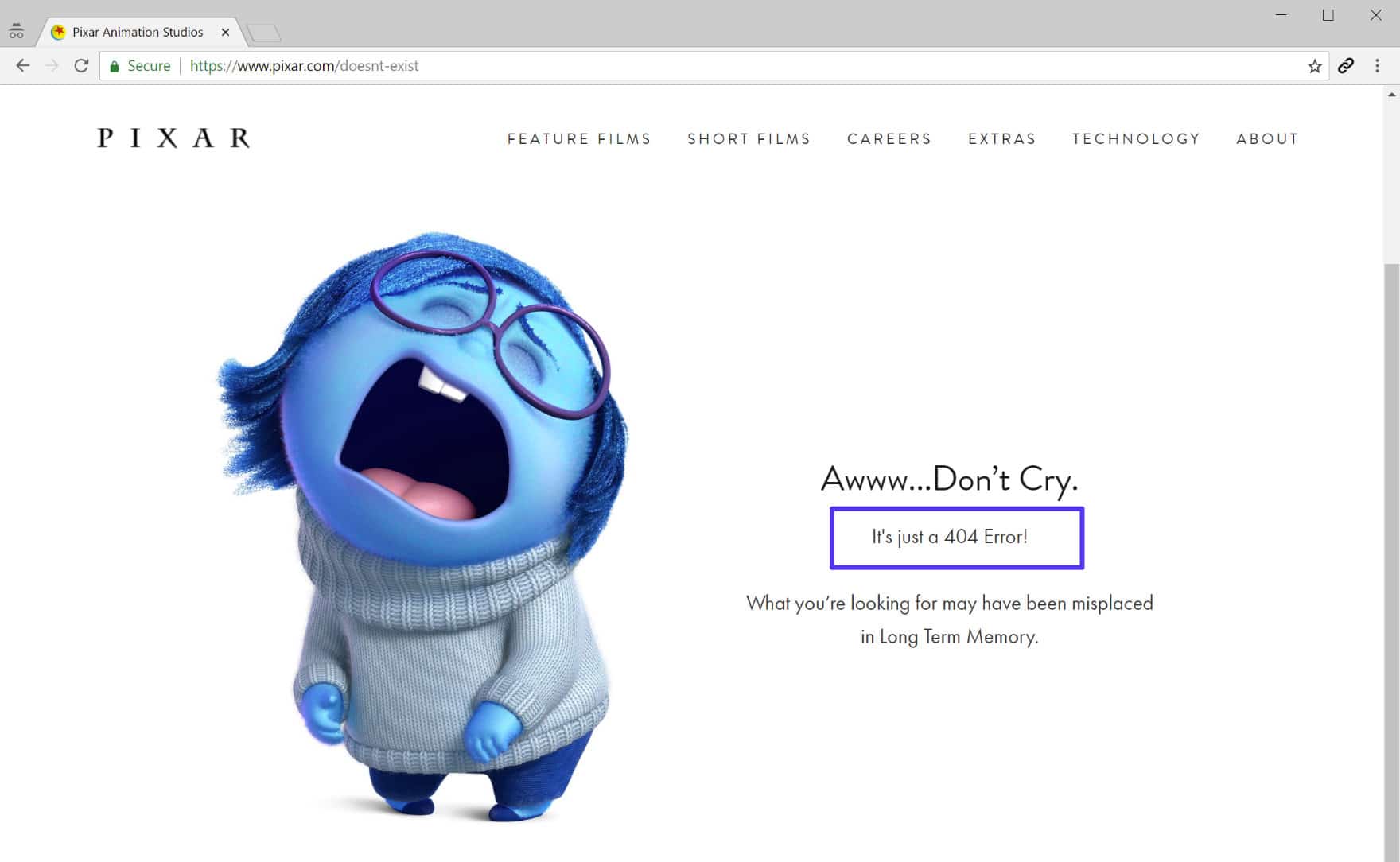
Abaixo está um exemplo de nossa própria página 404 em Kinsta. Incluímos uma caixa de pesquisa e alguns dos nossos posts recentes no blog para ajudar os visitantes a encontrar o que eles poderiam estar procurando. Inclua sempre a funcionalidade de pesquisa na sua página 404.
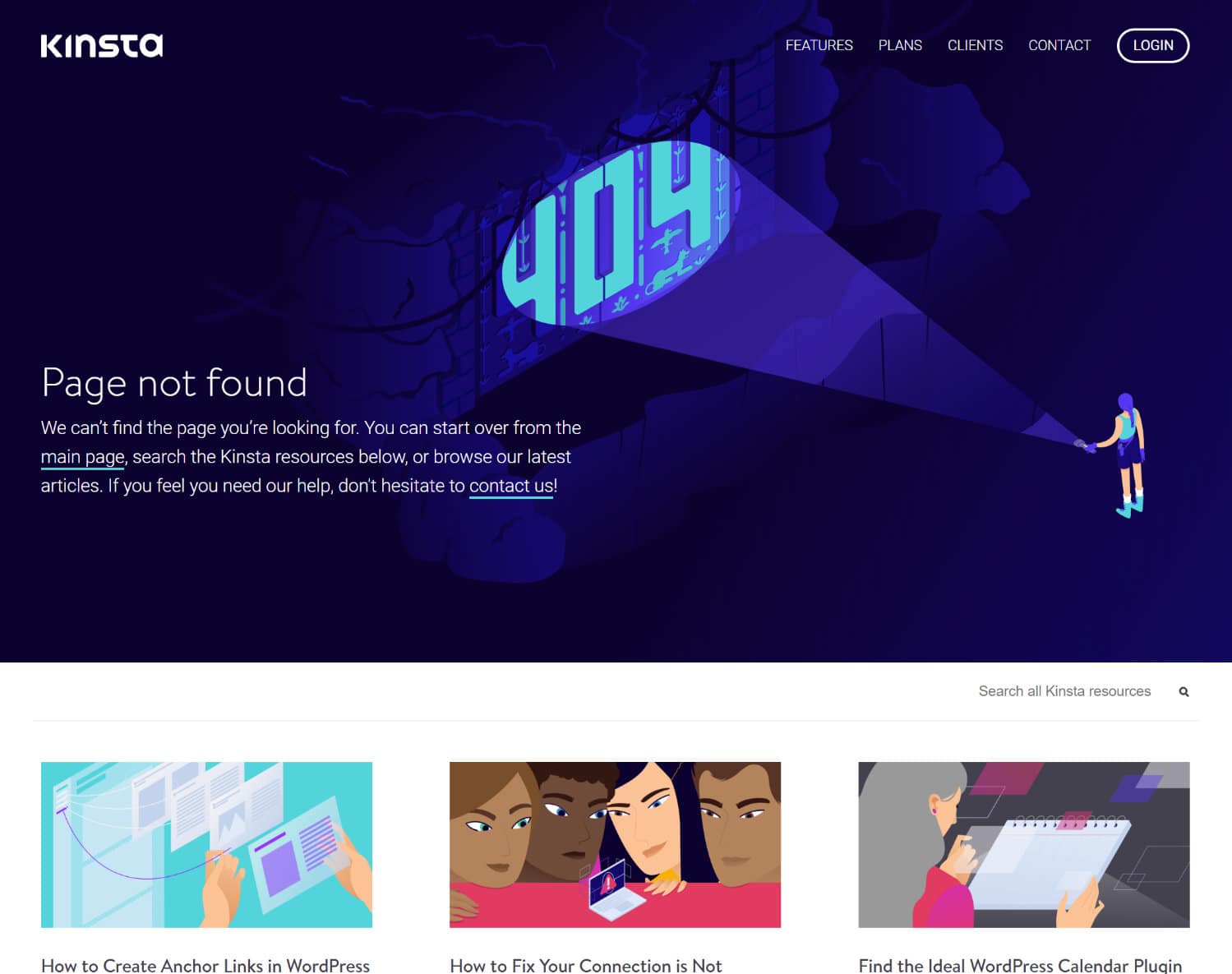
Impacto sobre SEO com o Erro 404 página não encontrada
O Erro 404 página não encontrada não tem qualquer impacto negativo inerente em SEO. Mas pode ter um impacto negativo, dependendo da razão pela qual o erro está acontecendo.
Por exemplo, se um visitante apenas mistypes um URL e vê um erro 404 – não haverá um impacto negativo sobre SEO. Mas se você tiver erros individuais por causa de URLs quebrados, isso irá inibir a capacidade do Google de rastrear corretamente o seu site e ter um efeito de SEO negativo dessa forma.
Além disso, se um problema de permalink estiver causando erros em todo o site 404, o Google não será capaz de rastrear nenhum conteúdo do seu site. Em outras palavras, sempre corrija seus erros 404 o mais rápido possível.
Impacto no desempenho do site com o Erro 404 página não encontrada
Muitos não percebem isso, mas os sites que geram muitos erros 404 podem facilmente encontrar problemas de desempenho, já que essas respostas não são normalmente armazenadas em cache. Vimos isso muito em sites maiores e pode ser um grande problema se você acidentalmente promover ou obter uma onda de tráfego viral para uma página 404.
Para minimizar o impacto de solicitações 404 no desempenho do site, armazenamos automaticamente as páginas 404 em cache por 15 minutos.
Se você criar uma nova página com a mesma URL da página 404 em cache, limparemos automaticamente o cache para que seus visitantes possam ver a nova página imediatamente. Isto significa que o seu site estará protegido de picos de PHP e CPU causados pelo tráfego para páginas dinâmicas 404.
Você provavelmente está gerando mais 404 erros do que você pensa! Nossa ferramenta de análise do MyKinsta pode ajudá-lo a determinar a quantidade exata (como visto abaixo).

Você também pode ver rapidamente quais são os principais erros 404. Neste exemplo abaixo, você pode ver que faltam no site alguns ícones móveis, como /apple-touch-icon.png. Estes são mais prováveis em um tema ou código de plugin que está sendo consultado, mas os ícones reais nunca foram adicionados. Portanto, o servidor gera um erro 404 pois não consegue encontrar os recursos.

Você também pode verificar erros 404 no Google Search Console ou instalar um plugin de terceiros, como o Redirecionamento, que registra erros 404. No entanto, lembre-se que plugins como estes também têm um impacto no desempenho. É muito melhor confiar numa ferramenta de nível de servidor. É por isso que fornecemos estas ferramentas para todos os clientes Kinsta.
A razão pela qual esses erros são ruins é que muitas 404 páginas são muito intensivas em recursos. Para sites grandes, você vai querer evitar uma página 404 pesada. Crie um modelo 404 simples que evite consultar o banco de dados, se possível.
Como corrigir o erro 404 página não encontrada?
Abaixo, abordaremos diferentes métodos para corrigir a mensagem de erro 404 Not Found, dependendo se o problema ocorre em todo o site ou em conteúdo específico.
1. Limpe seu cache
Comece atualizando a página e verificando novamente a URL (erros de digitação são mais comuns do que você imagina).
Se você ainda estiver recebendo o erro 404, tente acessar o link em outro dispositivo. Se você conseguir ver a página, o problema pode estar no cache do seu computador.
Para limpar o cache, consulte nossas instruções sobre como fazer isso em diferentes navegadores:
- Como forçar a atualização de uma única página em todos os navegadores
- Como limpar o cache do navegador Google Chrome
- Como limpar o cache do navegador Mozilla Firefox
- Como limpar o cache do navegador Safari
- Como limpar o cache do navegador Internet Explorer
- Como limpar o cache do navegador Microsoft Edge
- Como limpar o cache do navegador Opera
2. Atualize os links permanentes do seu site
Se você está experimentando erros sitewide 404 ao tentar acessar o conteúdo, a causa mais provável é um problema com seus permalinks (ou seu arquivo .htaccess, se seu host usa Apache). Se você é um cliente Kinsta, nós utilizamos Nginx, então você pode descartar o arquivo .htaccess como uma possível causa.
A maneira mais fácil de corrigir isso é atualizar suas configurações de permalink através do painel do WordPress. Tudo o que você precisa fazer é ir para Configurações → Permalinks e clicar em Salvar Alterações (você não precisa fazer nenhuma alteração – clicar em Salvar Alterações é suficiente).

3. Configurar 301 Redirecciona para Conteúdo Movido ou Renomeado
Se você está experimentando 404 erros em uma parte específica do conteúdo, o problema é provável que você:
- Alterado o URL slug para esse conteúdo.
- Movido esse pedaço de conteúdo manualmente, por exemplo, apagando a mensagem existente e colando-a em uma nova mensagem.
Os usuários então tentam acessar o conteúdo no local antigo e ver uma página 404 em vez do recurso que eles estavam esperando. A melhor maneira de corrigir isso é redirecionar automaticamente qualquer um que tente acessar o local antigo para o novo local. Dessa forma, eles vão conseguir chegar ao lugar certo sem nenhum erro 404. Também é bom para SEO. Se você mover ou renomear uma mensagem sem adicionar um redirecionamento, perderá toda a autoridade de domínio anexada aos backlinks apontados para essa mensagem.
Por padrão, o WordPress tentará redirecionar o conteúdo alterado/modificado. Mas nem sempre funciona e você nunca deve confiar no WordPress para esta funcionalidade. Mas não se preocupe, existem várias maneiras fáceis de configurar redirecionamentos no WordPress:
Primeiro, você pode usar o plugin gratuito de Redirecionamento para gerenciar redirecionamentos a partir da sua área de trabalho do WordPress. Depois de instalar e ativar o plugin, acesse Ferramentas → Redirecionamento e digite o URL da página 404 na caixa URL de origem e a nova localização do conteúdo na caixa URL de destino:

Se você está hospedando com Kinsta, você também pode gerenciar redirecionamentos a partir do painel do MyKinsta. Usando a ferramenta da Kinsta é realmente uma maneira melhor de fazê-lo, pois as regras são implementadas no nível do servidor, que é uma maneira muito mais otimizada em termos de desempenho. Isso também significa menos um plugin de terceiros que você tem que se preocupar.
Para adicionar um redirecionamento, acesse seu site no MyKinsta e selecione “Redirecionamentos” no menu lateral. Em seguida, clique no botão “Adicionar regra de redirecionamento“:

Você pode definir à sua regra de redirecionamento:

Finalmente, se sua máquina usa o servidor Apache, você pode usar .htaccess para configurar redirecionamentos. O site do Gerador de .htaccess pode ajudá-lo a gerar o código apropriado para adicionar ao arquivo .htaccess do seu site.
Como criar o seu próprio erro 404 página não encontrada?
Embora você possa fazer o seu melhor para evitar erros 404 seguindo as dicas acima, é impossível eliminar completamente os erros 404 porque algumas coisas estão fora do seu controle. Não é incomum para pequenos sites ter milhares de erros 404 todos os meses.
Por exemplo, se um visitante digita errado a URL, ou se outro site se liga a uma página que não existe, as pessoas vão receber 404 erros, não importa o que aconteça.
Para fornecer uma página de erro mais fácil de usar, você pode usar um dos muitos plugins de página 404. Por exemplo, o plugin 404page gratuito permite que você configure uma página de erro 404 personalizada:
- Uma caixa de pesquisa
- Links importantes
- Informações de contato
Outra característica importante do plugin 404page é que ele não cria redirecionamentos. Uma página 404 nunca deve ser redirecionada para uma página física como yoursite.com/404. O erro 404 deve ser sempre gerado dinamicamente na página em questão.
Ao incluir estes elementos, você dá aos visitantes as ferramentas que eles precisam para encontrar o caminho para a página certa. Mas lembre-se, mantenha a sua luz de 404 páginas para um melhor desempenho. Inclua apenas o que é absolutamente necessário.
Como monitorar os erros 404 Avançar?
Indo para a frente, pode ser benéfico prestar atenção a quais pedidos estão causando erros 404 em seu site. Isto pode ajudar-te:
- Encontre links quebrados que estão enviando pessoas para um recurso inexistente (estes podem ser links internos ou externos de outros sites). Você então gostaria de fazer o seu melhor para corrigir esses links, se possível.
- Veja quais páginas o Google está tendo problemas para rastrear. Você então gostaria de descobrir por que o Google está tentando rastrear uma página inexistente e configurar um redirecionamento, se necessário.
- Solucione problemas relacionados ao desempenho com erros 404.
Opção 1 – Google Analytics
Se você usar o Google Analytics, poderá configurar um relatório personalizado para rastrear erros 404 de links externos. Rebelética tem um bom tutorial sobre o tema.
Opção 2 – Plugin para WordPress
Se você quiser usar um plugin do WordPress, o plugin de redirecionamento mencionado acima pode ajudá-lo a monitorar 404 erros da sua área de trabalho do WordPress.
Opção 3 – Ferramenta de Auditoria de Terceiros
Você também pode usar uma ferramenta de auditoria de terceiros como o Ahrefs para monitorar erros 404 no seu site. É possível até mesmo configurá-lo para ser executado em um programa.

Opção 4 – Consola de Pesquisa do Google
Por último, você pode rastrear 404 erros que os rastreadores do Google encontram no Google Search Console. Depois de ter verificado o seu site com o Google Search Console, vá até Crawl → Crawl Errors → Não encontrado para visualizar uma lista de 404 erros que o Google encontrou. Esta é, de longe, uma das formas mais fáceis.
Também é o melhor em termos de desempenho porque não requer plugins de terceiros ou varredura adicional em seu site. Os bots do Google já estão rastreando seu site regularmente, então porque não simplesmente aproveitar os dados que eles já fornecem? 😉

Resumo
Infelizmente, 404 erros acontecerão em seu site, quer você goste ou não. Quanto maior for o seu site, mais você começará a ver. Recomendamos reunir um bom workflow para monitorar esses tipos de erros e corrigi-los. 404 erros nunca são bons para os visitantes, sua marca, e o Google também não gosta de vê-los.
Tem outras dicas ou perguntas sobre a mensagem Erro 404 página não encontrada ou como ela afeta seu site? Deixe-nos saber abaixo nos comentários.


